
Googleドライブにアップロードする方法!便利機能で作業効率UP
Contents[OPEN]
名前が同じファイルをアップロードする方法
通常、すでにアップロードされているファイルは、同じ名前のファイルがアップロードされると既存のファイルの最新版として認識されてしまい、両方を保持できません。
ファイル名は少しづつ変えてアップロードするのがおすすめです。
どうしても名前が同じファイルを保管したい時は、ファイルをアップロードする時に別のファイルとして保存を選んでください。
【Google ドライブ】データのアップロードができない原因と対処法
実際に利用すると、やり方は間違っていないのにアップロードできないこともあります。
原因と対処法を紹介していくので、参考にしてください。
Google ドライブの空き容量が足りない
頻繁にGoogleアカウントを利用している方は、空き容量が足りない可能性が高いです。
Googleの無料アカウントには、15GBの容量が与えられています。
容量はGmail、Googleフォトと共有されているため、注意が必要です。
空き容量が迫ってくると、Googleからアナウンスがあります。
空き容量がないときの対処法は、不要なファイルを削除するか、Googleの有料プランに入るかの2択です。
無料で使い続けるには、削除をしないといけません。
PCであれば、ファイルサイズの大きい順に並べられます。
長年利用していないファイルは、この機会に整理してみましょう。
ファイルの実際の削除は、作業してから約1日後に行われます。
急ぎでアップするファイルがある場合は、ファイルの整理をあらかじめしておくのがおすすめです。
Gmailを削除しても空き容量ができるので、古いメールをこの機会に断捨離するのもいいでしょう。
ダイレクトメールを中心に削除してみてください。
また、消すファイルがない方やGmailをこれ以上削除できない方は、有料プランに入ることを検討してみるのもいいかもしれません。
プランによって利用可能なストレージ容量が異なりますが、Business Starterには30GB、Business Standardは2TBのクラウドストレージが用意されています。
有料プランは容量を増やすだけでなく、セキュリティ保護されたビジネス用メールやビデオ会議、セキュリティと管理機能など特典があります。
データファイルのサイズや形式が適切でない
データファイルのサイズや形式を今一度確認してください。
例えば、プレゼンテーションファイルは、100MBまでしかアップロードできません。
ドキュメント、スプレッドシート、プレゼンテーション、Googleサイト以外のファイルは、5TBまでの対応となっています。
サイズが大きい時は、圧縮をすると上手くいくかもしれません。
また一般的な形式のファイルの多くはアップロード可能ですが、対応していない形式の可能性があります。
特殊な形式をアップロードしたい方は、事前に対応しているかチェックするのがおすすめです。
形式を保護されているものに変えて、再度アップロードを試してみてください。
Google ドライブに不具合が起きている
Googleドライブに不具合が起きている可能性も考えられます。
不具合が出ているときは、ニュースやGoogleからアナウンスがあるでしょう。
GoogleのサイトやSNSのアカウントを確認してください。
そして作業を中断し、しばらく経ってからアップロードを試みるのがいいでしょう。
Googleドライブ側のトラブルであれば、成功する可能性が高いです。
さらにデバイスとインターネットが上手く繋がっていないときは、アップロードに失敗してしまいます。
インターネットの不具合のケースは、使っている契約会社の最新情報を確認したり、物理的な問題がないかチェックしてください。
Google ドライブ – 安全なオンライン ストレージ
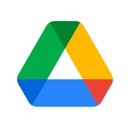
開発:Google LLC
掲載時の価格:無料
Ver:iOS 4.2020.48302 / Android Varies with device